蝙蝠岛资源网 Design By www.hbtsch.com
对于系统的字体,我们一般都是作为精简系统的选择,为例节省系统盘的空间,把多余的字体都给处理掉,但是做设计师、编辑等职业因为工作需求,用到的字体会很多,所以就需要安装大量的字体。那么自己到底存放在那个文件夹呢?我们该怎么安装呢?如果您还不清楚的话,就由百事网小编格子来告诉您吧。
安装字体的方法一般有两种,一种是直接将要安装的字体文件复制到字体文件夹,另外一种是字体快捷方式安装。我们先来说说第一种方法:
1、先下载好我们需要安装的字体,如果是ZIP一类的压缩格式需要先把自己解压出来。

如果是压缩的字体文件,请先解压出来
2、把字体复制到C:\Windows\Fonts文件夹,自己就会自动安装了,如下图所示。

Win7安装字体步骤教程
第二种方法必须得在字体设置里,把允许使用快捷方式安装自己打开具体操作方法是:控制面板\外观和个性化\字体”点击“字体设置”进入字体设置界面,勾选“允许使用快捷方式安装字体(高级)(A)”,接下来我们就可以右击自己选择使用快捷方式安装了。

快捷方式安装字体
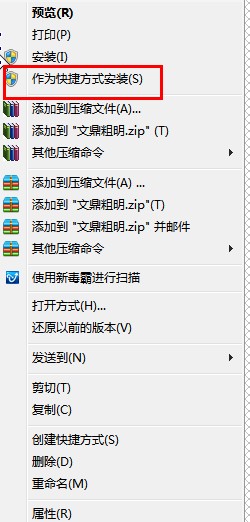
快捷方式安装字体方法
编后语:用快捷方式安装字体的唯一好处就是节省空间,因为使用“复制的方式安装字体”会讲字体全部拷贝到C:\Windows\Fonts文件夹当中,会使得系统盘变得特别大,使用快捷方式安装字体就可以节省空间了,所以小编还是比较倾向于快捷方式安装的。
类似教程:怎样更换电脑字体 教你如何更换电脑字体。
标签:
字体,win7
蝙蝠岛资源网 Design By www.hbtsch.com
广告合作:本站广告合作请联系QQ:858582 申请时备注:广告合作(否则不回)
免责声明:本站文章均来自网站采集或用户投稿,网站不提供任何软件下载或自行开发的软件! 如有用户或公司发现本站内容信息存在侵权行为,请邮件告知! 858582#qq.com
免责声明:本站文章均来自网站采集或用户投稿,网站不提供任何软件下载或自行开发的软件! 如有用户或公司发现本站内容信息存在侵权行为,请邮件告知! 858582#qq.com
蝙蝠岛资源网 Design By www.hbtsch.com
暂无字体在哪个文件夹里 win7怎么安装新字体(两种方式)的评论...
更新日志
2025年12月29日
2025年12月29日
- 小骆驼-《草原狼2(蓝光CD)》[原抓WAV+CUE]
- 群星《欢迎来到我身边 电影原声专辑》[320K/MP3][105.02MB]
- 群星《欢迎来到我身边 电影原声专辑》[FLAC/分轨][480.9MB]
- 雷婷《梦里蓝天HQⅡ》 2023头版限量编号低速原抓[WAV+CUE][463M]
- 群星《2024好听新歌42》AI调整音效【WAV分轨】
- 王思雨-《思念陪着鸿雁飞》WAV
- 王思雨《喜马拉雅HQ》头版限量编号[WAV+CUE]
- 李健《无时无刻》[WAV+CUE][590M]
- 陈奕迅《酝酿》[WAV分轨][502M]
- 卓依婷《化蝶》2CD[WAV+CUE][1.1G]
- 群星《吉他王(黑胶CD)》[WAV+CUE]
- 齐秦《穿乐(穿越)》[WAV+CUE]
- 发烧珍品《数位CD音响测试-动向效果(九)》【WAV+CUE】
- 邝美云《邝美云精装歌集》[DSF][1.6G]
- 吕方《爱一回伤一回》[WAV+CUE][454M]
